Brother DCP-385C: Копирование II
Копирование II: Brother DCP-385C
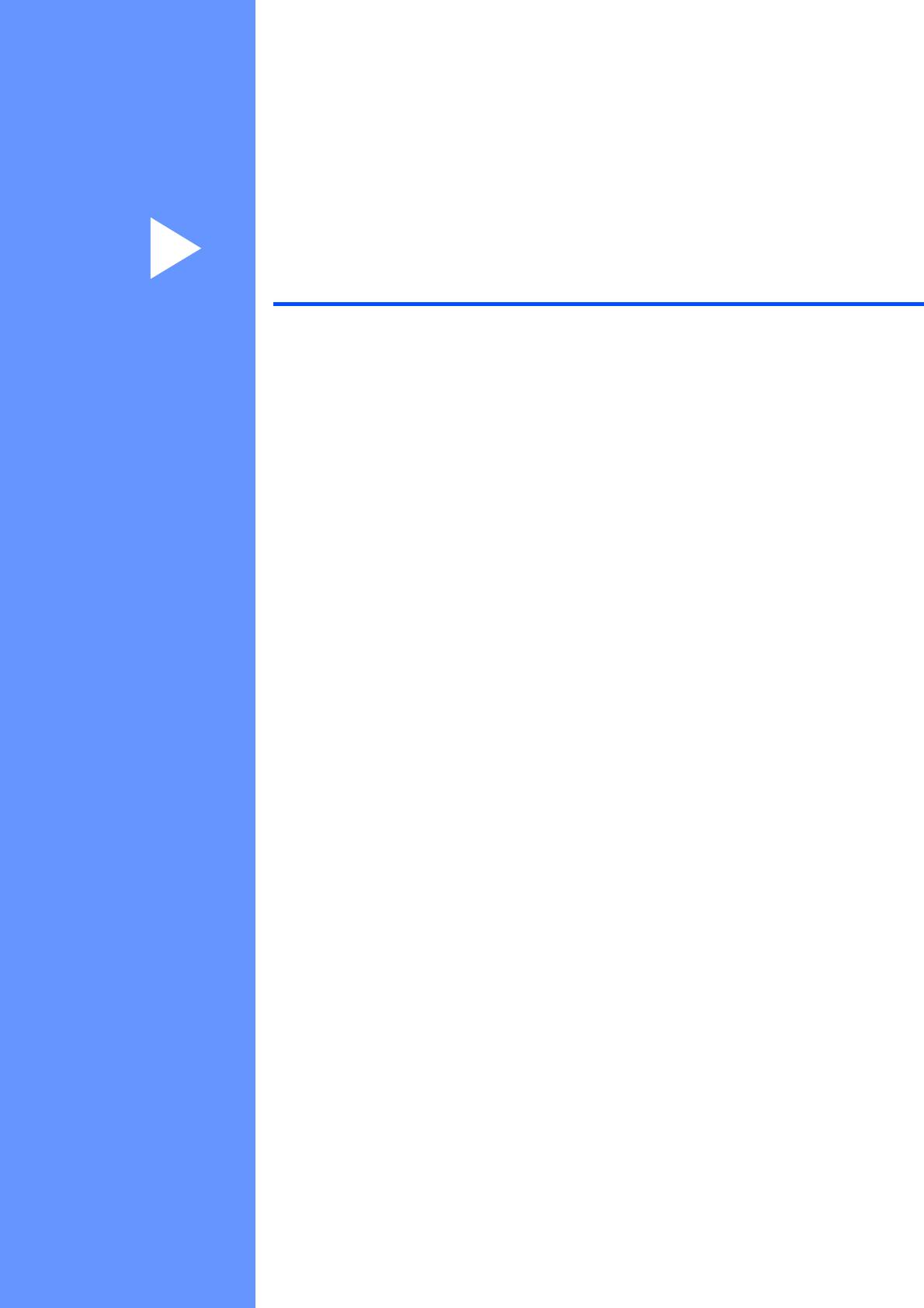
Раздел II
Копирование II
Копирование 26
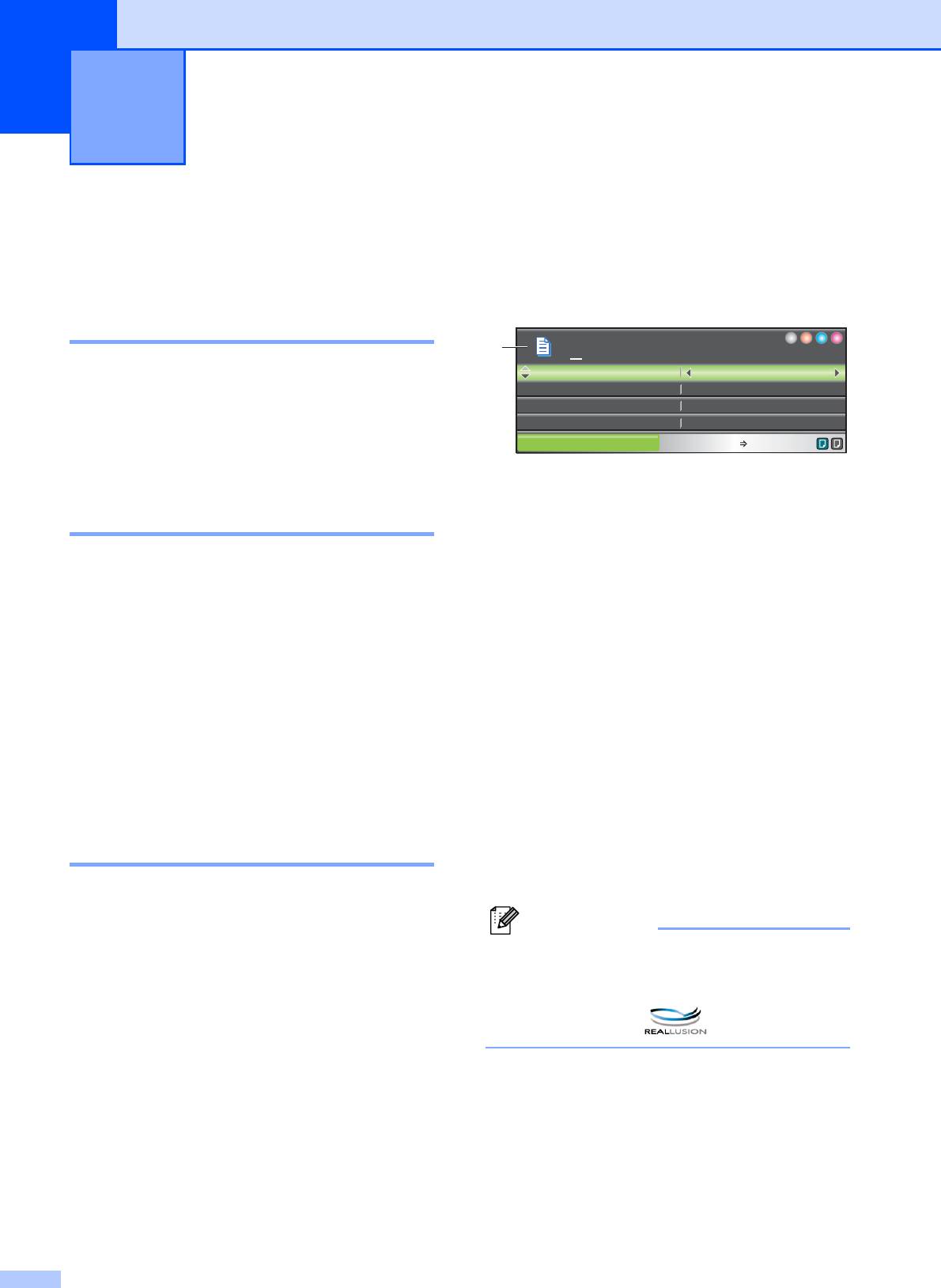
Копирование 4
4
Выполнение
Параметры копирования
4
копирования
4
Можно изменить параметры копирования
из экрана по умолчанию. Параметры на
ЖК-дисплее имеют такой вид:
Изготовление одной копии 4
1
01
Обычное
a Вставьте документ.
100%
(См. раздел Загрузка документов
на стр. 20.)
Копирование Копир. Нажмите Старт
b Нажмите Ч/бСтарт или Цвет Старт.
1 Количество копий
Можно ввести требуемое количество копий,
Тиражирование 4
нажав + или - несколько раз.
Нажмите a или b для прокрутки меню
За одну операцию копирования можно
параметров копирования.
сделать до 99 копий.
Качество (см. стр.27.)
Увелич./Уменьш. (см. стр.27.)
a Вставьте документ.
Тип бумаги (см. стр.30.)
(См. раздел Загрузка документов
Размер бумаги (см. стр. 30.)
на стр. 20.)
Яркость (см. стр. 29.)
b Нажмите + или - нужное количество
Контрастность (см. стр. 29.)
раз, пока не отобразится нужное
Макет страницы (см. стр.28.)
количество копий (до 99).
Копир. книги (см. стр. 30.)
Коп. с вод.зн. (см. стр.31.)
c Нажмите Ч/бСтарт или Цвет Старт.
Задать нов.умлч. (см. стр. 32.)
Завод.настройки (см. стр.32.)
Остановка копирования 4
Когда подсветится нужный параметр,
нажмите OK.
Для остановки копирования нажмите
Стоп/Выход.
Примечание
Функции Копир. книги и
Коп. с вод.зн. реализованы с
использованием технологии компании
Reallusion, Inc.
Параметры копирования можно временно
изменить для следующей копии.
Через 1 минуту устройство восстановит
настройки по умолчанию.
После завершения настройки параметров
нажмите Ч/бСтарт или Цвет Старт.
Если нужно настроить другие параметры,
нажмите a или b.
26
100%
Увелич
Увелич
./
./
Уменьш
Уменьш
.
Обычная
Обычная
бумага
бумага
Тип
Тип
бумаги
бумаги
Масштаб
Масштаб
Качество
:
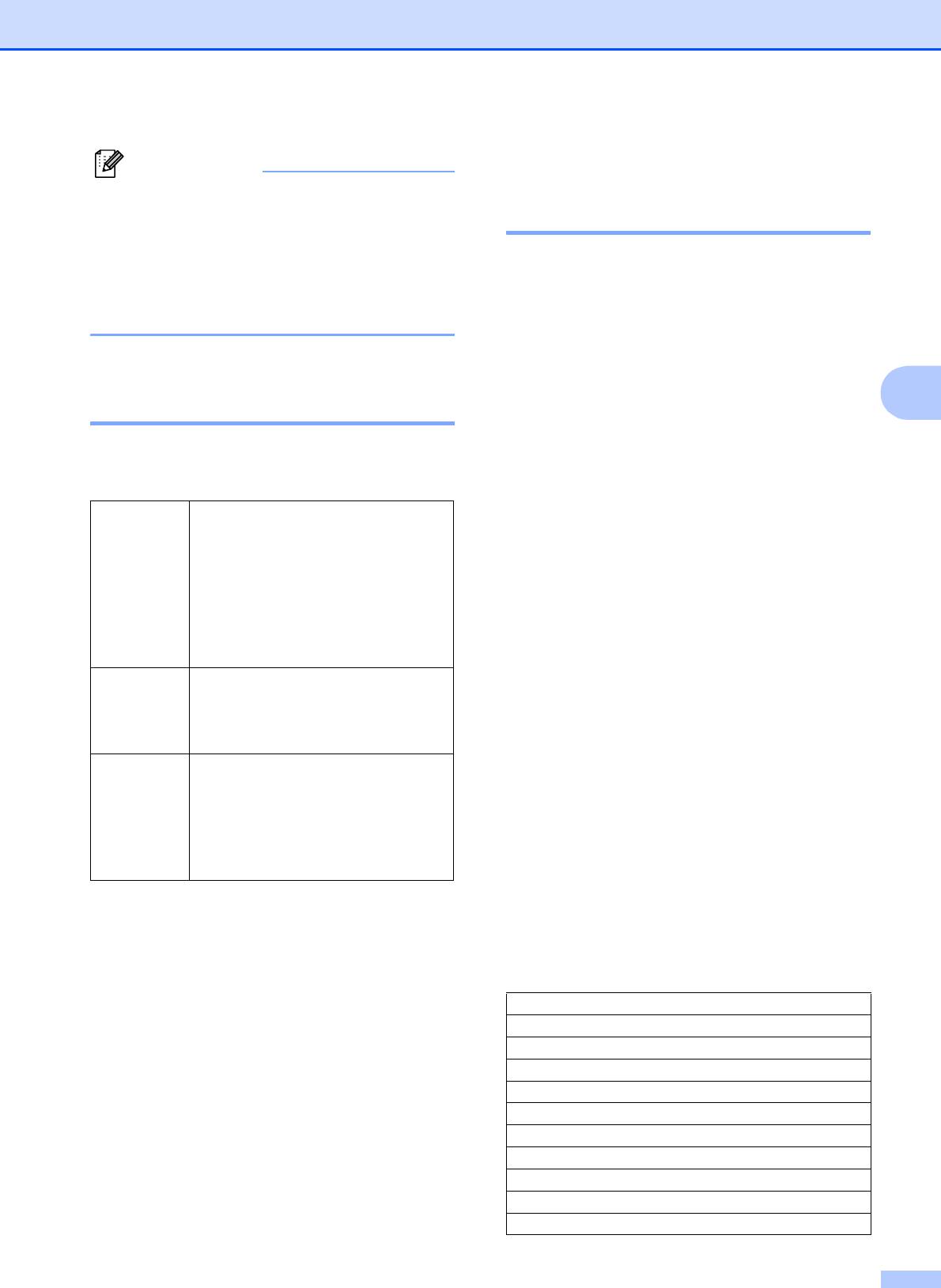
Копирование
Увеличение или
Примечание
уменьшение копируемого
Можно сохранить некоторые наиболее
часто используемые настройки, сделав
изображения 4
их настройками по умолчанию. Эти
настройки сохраняются до их
Можно выбрать коэффициент
следующего изменения. (См. раздел
масштабирования. Если выбрать
Задание новых настроек по
настройку По разм. стр., устройство
умолчанию на стр. 32.)
автоматически настроит размер
соответственно заданному формату
бумаги.
Изменение скорости и
a Вставьте документ.
4
качества копирования 4
b Введите требуемое количество
Можно выбрать качество копирования.
копий.
Заводская настройка: Обычное.
c Нажмите a или b для выбора
Увелич./Уменьш.
Быстр.
Самая высокая скорость,
d С помощью d или c выберите 100%,
печать
наименьшее количество
Увеличить, Уменьшить,
чернил. Эта настройка
По разм. стр. или
используется для экономии
Собств(25-400%).
времени (например, при печати
черновой версии документа,
e Выполните одну из следующих
печати больших документов или
операций:
большого количества копий).
Если выбрана настройка
Обычное Рекомендуемая настройка для
Увеличить или Уменьшить,
обычной распечатки. Хорошее
нажмите OK и затем d или c,
качество копий при достаточной
чтобы выбрать нужный
коэффициент увеличения или
скорости копирования.
уменьшения. Нажмите OK и
Лучшее Эта настройка используется для
перейдите к пункту f.
копирования четких
Если выбрана настройка
изображений (например
Собств(25-400%), нажмите OK.
фотографий). Самое высокое
Нажмите + или -, чтобы ввести
разрешение, наименьшая
коэффициент масштабирования
скорость.
от 25% до
400%.
Нажмите OK.
a Вставьте документ.
Перейдите к пункту f.
Если выбрана настройка 100% или
b Введите требуемое количество
По разм. стр., нажмите OK.
копий.
Перейдите к пункту f.
100%
c Нажмите a или b для выбора
198% 10x15cмiA4
Качество.
186% 10x15смiLTR
d С помощью d или c выберите
142% A5iA4
Быстр. печать, Обычное или
97% LTRiA4
Лучшее.
93% A4iLTR
Нажмите OK.
83%
69% A4iA5
e Если не нужно менять никакие
47% A4i10x15см
дополнительные настройки, нажмите
По разм. стр.
Ч/бСтарт или Цвет Старт.
Собств(25-400%)
27
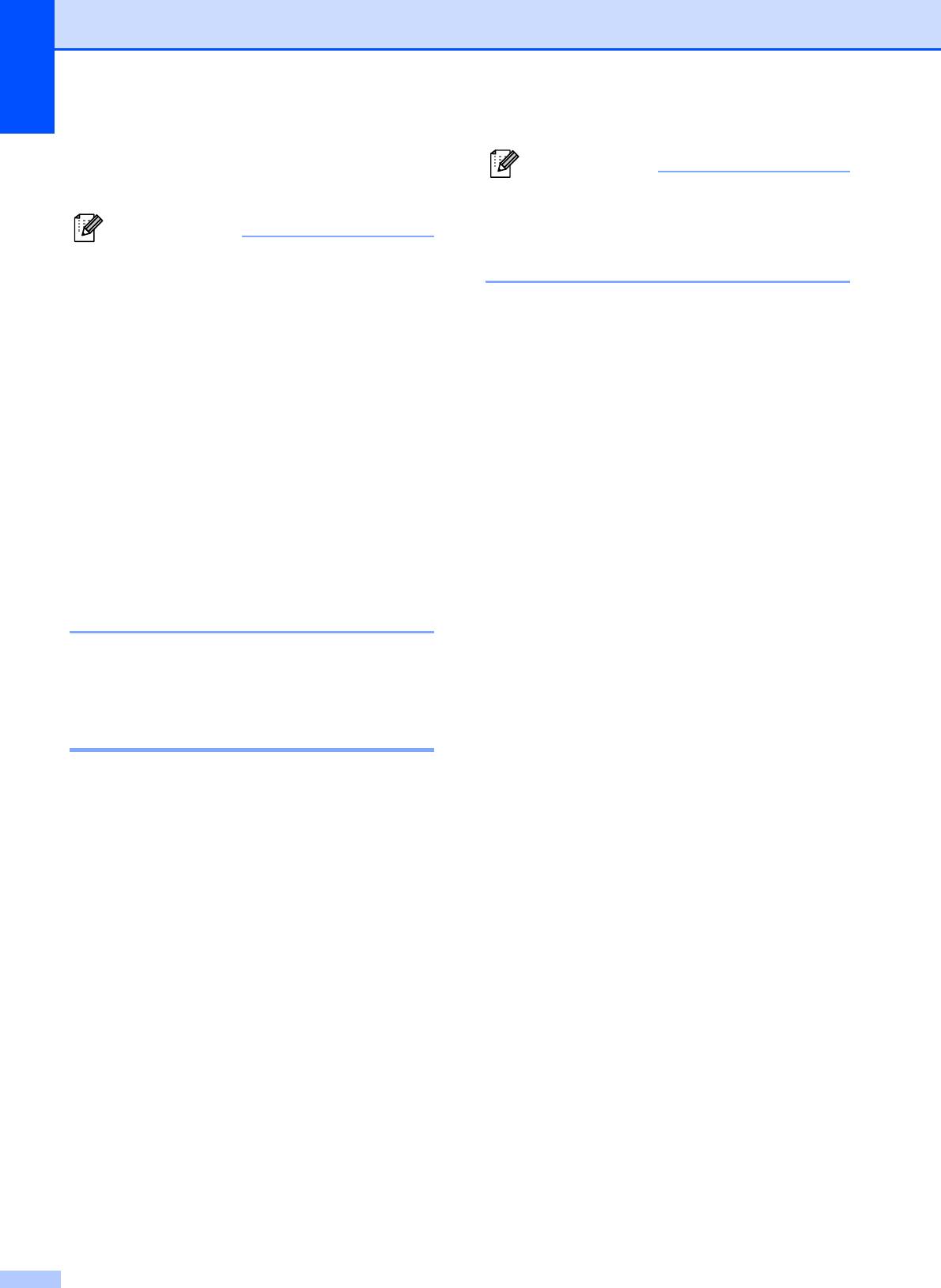
Глава 4
f Если не нужно менять никакие
Примечание
дополнительные настройки, нажмите
Ч/бСтарт или Цвет Старт.
Настройки Коп. с вод.зн.,
Копир. книги и Увелич./Уменьш.
Примечание
недоступны при использовании
• Настройка Макет страницы
настройки Макет страницы.
недоступна, если используется
настройка Увелич./Уменьш.
a Вставьте документ.
• Настройки По разм. стр.
недоступны для параметров
b Введите требуемое количество
Макет страницы, Копир. книги и
копий.
Коп. с вод.зн.
• Настройка По разм. стр. не будет
c Нажмите a или b для выбора
работать правильно, если документ на
Макет страницы.
стекле сканера перекошен более чем
на 3 градуса. Используя разметку для
d С помощью d или c выберите
левого и верхнего края документа,
Откл.(1в 1), 2 в 1(книж.),
расположите документ
в левом
2 в 1(альб.), 4 в 1(книж.),
верхнем углу стекла сканера лицевой
4 в 1(альб.) или
стороной вниз.
Плакат(3x3).
• При использовании бумаги формата
Нажмите OK.
Legal настройки По разм. стр.
недоступны.
e Если не нужно менять никакие
дополнительные настройки, нажмите
Ч/бСтарт или Цвет Старт для
Копирование в режиме
сканирования страницы.
"N в 1" и плаката
Если выполняется копирование в
(макет страницы) 4
режиме плаката, устройство
выполнит сканирование и начнет
Функция копирования "N в 1" позволяет
печать.
копировать две или четыре страницы на одну
Перейдите к пункту f.
страницу и тем самым экономить бумагу.
Можно также изготовить плакат. При
f После окончания сканирования
использовании функции создания плаката
текущей страницы нажмите + (Да)
устройство делит документ на части,
для сканирования следующей
которые можно собрать в плакат.
страницы.
Внимание! 4
g Положите следующую страницу на
стекло сканера.
Должен быть задан формат бумаги
Letter или A4.
Нажмите OK.
Повторите пункты f и g для каждой
При использовании функции "N в 1" и
плаката использовать параметр
страницы макета.
Увелич./Уменьш. невозможно.
h После завершения сканирования
Если изготавливаются несколько
всех страниц нажмите - (Нет) для
цветных копий, функция "N в 1"
недоступна.
завершения операции.
(книж.) означает "книжная ориентация
страницы", а (альб.) — "альбомная
ориентация страницы".
За один прием можно изготовить
только одну копию плаката.
28
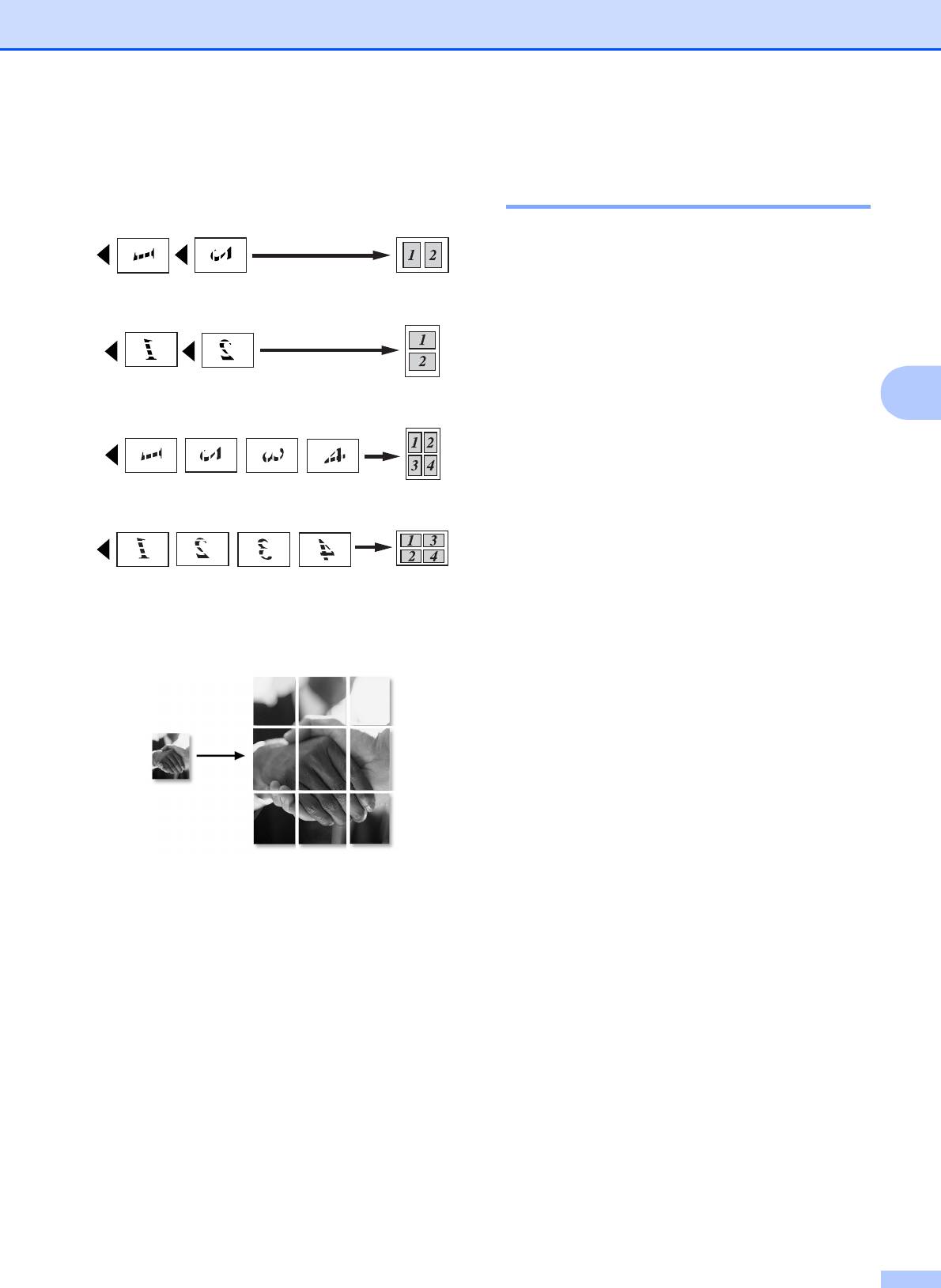
Копирование
Кладите документ лицевой стороной
Настройка яркости и
вниз в направлении, показанном ниже.
контраста 4
2 в 1 (книж.)
Яркость 4
Можно регулировать яркость
2 в 1 (альб.)
копирования, чтобы сделать копии темнее
или светлее.
a Вставьте документ.
4
4 в 1 (книж.)
b Введите требуемое количество
копий.
c Нажмите a или b для выбора
Яркость.
4 в 1 (альб.)
d Нажмите d или c, чтобы сделать
копию светлее или темнее.
Нажмите OK.
Плакат (3 x 3)
Для фотографии можно изготовить
e Если не нужно менять никакие
копию плакатного формата.
дополнительные настройки, нажмите
Ч/бСтарт или Цвет Старт.
Контраст 4
Можно регулировать контрастность копий,
делая их более контрастными и четкими.
a Вставьте документ.
b Введите требуемое количество
копий.
c Нажмите a или b для выбора
Контрастность.
d Нажмите d или c для увеличения или
уменьшения контраста.
Нажмите OK.
e Если не нужно менять никакие
дополнительные настройки, нажмите
Ч/бСтарт или Цвет Старт.
29
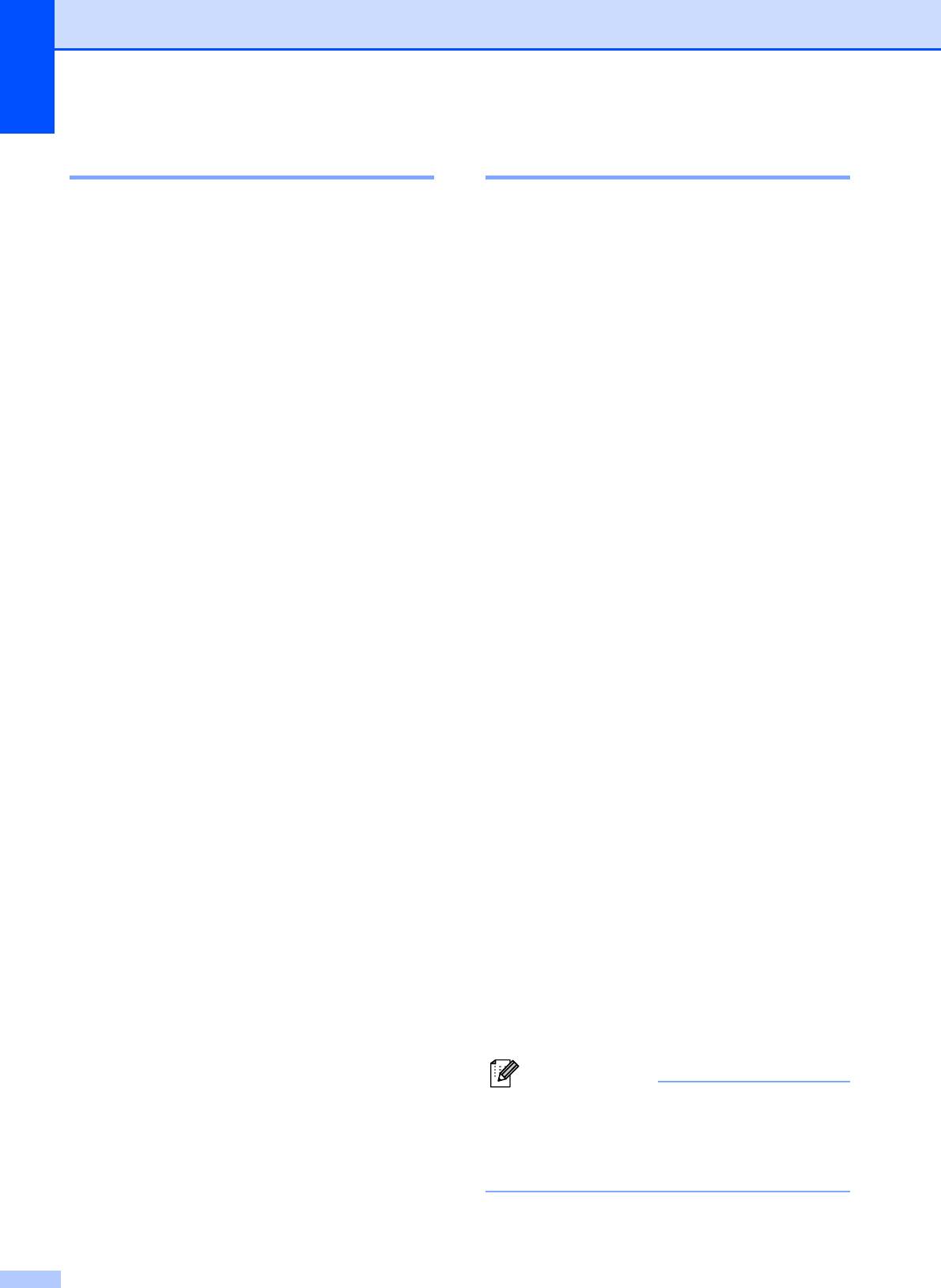
Глава 4
Параметры бумаги 4
Копирование книги 4
При копировании книги выполняется
Тип бумаги 4
коррекция темных кромок и перекоса.
Устройство может выполнить
При копировании на специальной бумаге
автоматическую коррекцию данных, или
для получения максимального качества
печати правильно устанавливайте в
вы можете настроить определенные
настройках тип используемой бумаги.
параметры коррекции вручную.
a Вставьте документ.
a Вставьте документ.
b Введите требуемое количество
b Введите требуемое количество
копий.
копий.
c Нажмите a или b для выбора
c Нажмите a или b для выбора
Тип бумаги.
Копир. книги.
d С помощью d или c выберите
d Выполните одно из следующих
Обычная бумага,
действий:
Для струйн.печ., Brother BP71,
Если вы хотите скорректировать
Другая глянцевая или Пленки.
данные вручную, нажмите d или c
Нажмите OK.
для выбора Вкл.(Просмотр).
e Если не нужно менять никакие
Нажмите OK.
дополнительные настройки, нажмите
Нажмите Ч/бСтарт или
Ч/бСтарт или Цвет Старт.
Цвет Старт и перейдите к
пункту e.
Формат бумаги 4
Если вы хотите, чтобы коррекция
Если копирование выполняется на бумаге
данных была выполнена
формата не A4, необходимо изменить
автоматически, нажмите d или c
настройку формата бумаги.
для выбора Вкл. и перейдите к
пункту
f.
Копирование можно выполнять только на
бумаге формата Letter, Legal, A4, A5 или
e Выполните коррекцию перекошенных
фотобумаге 10 × 15 см.
страниц с помощью кнопки d или c.
Удалите тени с помощью кнопки
a Вставьте документ.
a или b.
b Введите требуемое количество
f После завершения выполнения
копий.
коррекции нажмите Ч/бСтарт или
c Нажмите a или b для выбора
Цвет Старт.
Размер бумаги.
Примечание
d С помощью d или c выберите
Настройка Копир. книги недоступна
Letter, Legal, A4, A5 или 10x15см.
при использовании настройки
Нажмите OK.
Макет страницы, По разм. стр.
или Коп. с вод.зн.
e Если не нужно менять никакие
дополнительные настройки, нажмите
Ч/бСтарт или Цвет Старт.
30
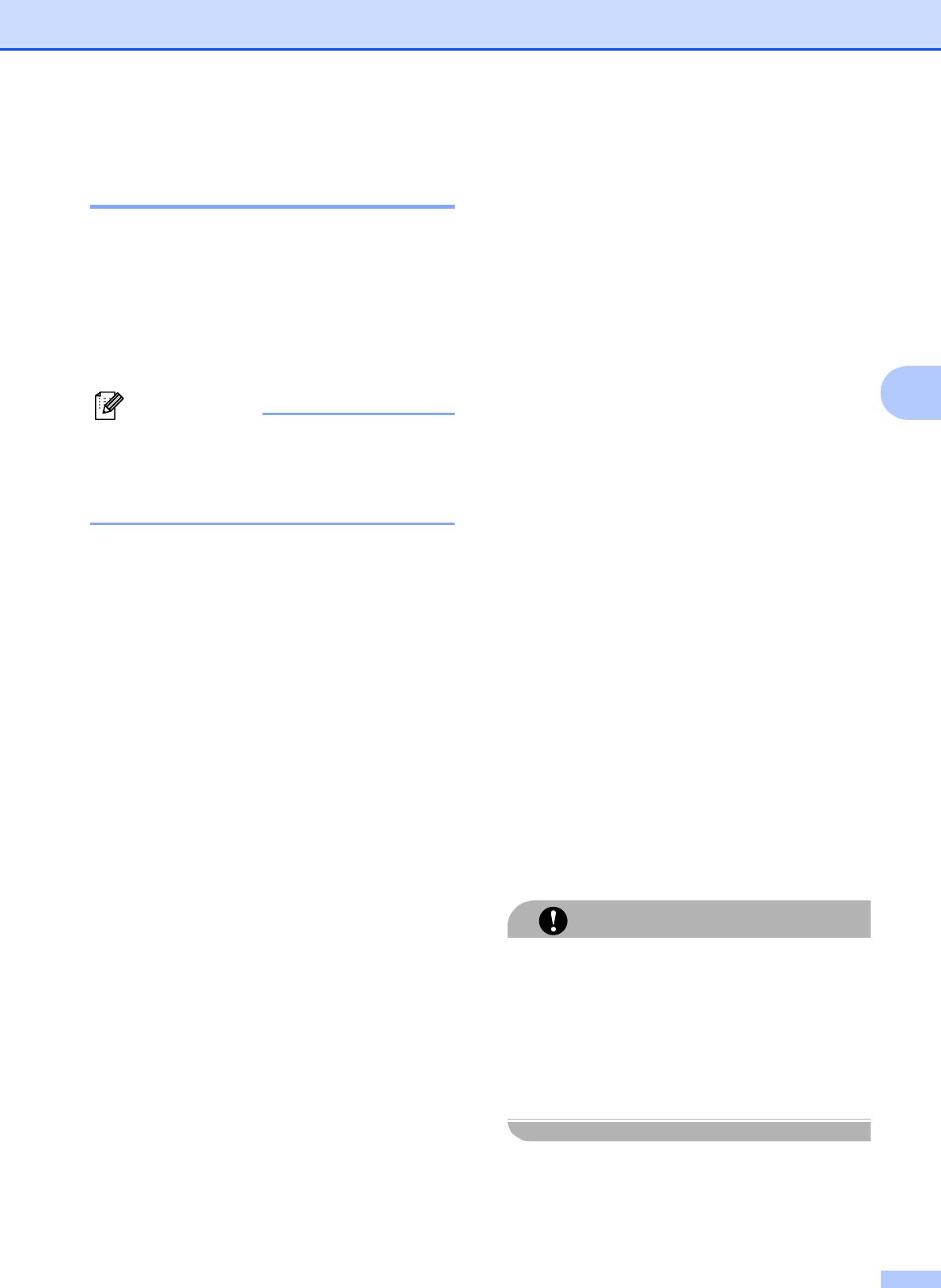
Копирование
Копирование с водяным
Использование данных с карты
памяти или флэш-накопителя USB
4
знаком 4
a Вставьте документ.
Можно вставить в документ логотип или
текст в качестве водяного знака. В
b Введите требуемое количество
качестве водяного знака можно
копий.
использовать один из шаблонов водяных
знаков, данные с карты памяти или с
c Нажмите a или b для выбора
флэш-накопителя USB, а также
Коп. с вод.зн.
сканированные данные.
Нажмите OK.
4
Примечание
d Нажмите d или c для выбора Вкл.
Настройка Коп. с вод.зн.
e Нажмите a или b для выбора
недоступна при использовании
Текущие настройки.
настройки По разм. стр.,
Нажмите OK.
Макет страницы или Копир. книги.
f Нажмите a или b для выбора
Носитель. Вставьте в устройство
Использование шаблонов водяных
карту памяти или флэш-накопитель
знаков
4
USB.
a Вставьте документ.
g Нажмите OK и затем нажмите
d или c, чтобы выбрать данные,
b Введите требуемое количество
которые нужно использовать для
копий.
водяного знака.
c Нажмите a или b для выбора
h Нажмите OK и измените
Коп. с вод.зн.
дополнительные настройки,
Нажмите OK.
отображенные на ЖК-дисплее.
d Нажмите d или c для выбора Вкл.
i Если не нужно менять никакие
e Нажмите a или b для выбора
дополнительные настройки, нажмите
Текущие настройки.
Ч/бСтарт или Цвет Старт.
Нажмите OK.
ОСТОРОЖНО
f Нажмите a или b для выбора Шаблон.
Нажмите OK.
Не отсоединяйте карту памяти или
флэш-накопитель USB от устройства,
g При необходимости измените
когда мигает кнопка Фотоцентр; в
настройки, отображенные на
противном случае возможно
ЖК-дисплее.
повреждение карты памяти, флэш-
накопителя USB или данных,
h Если не нужно менять никакие
сохраненных на карте.
дополнительные настройки, нажмите
Ч/бСтарт или Цвет Старт.
31
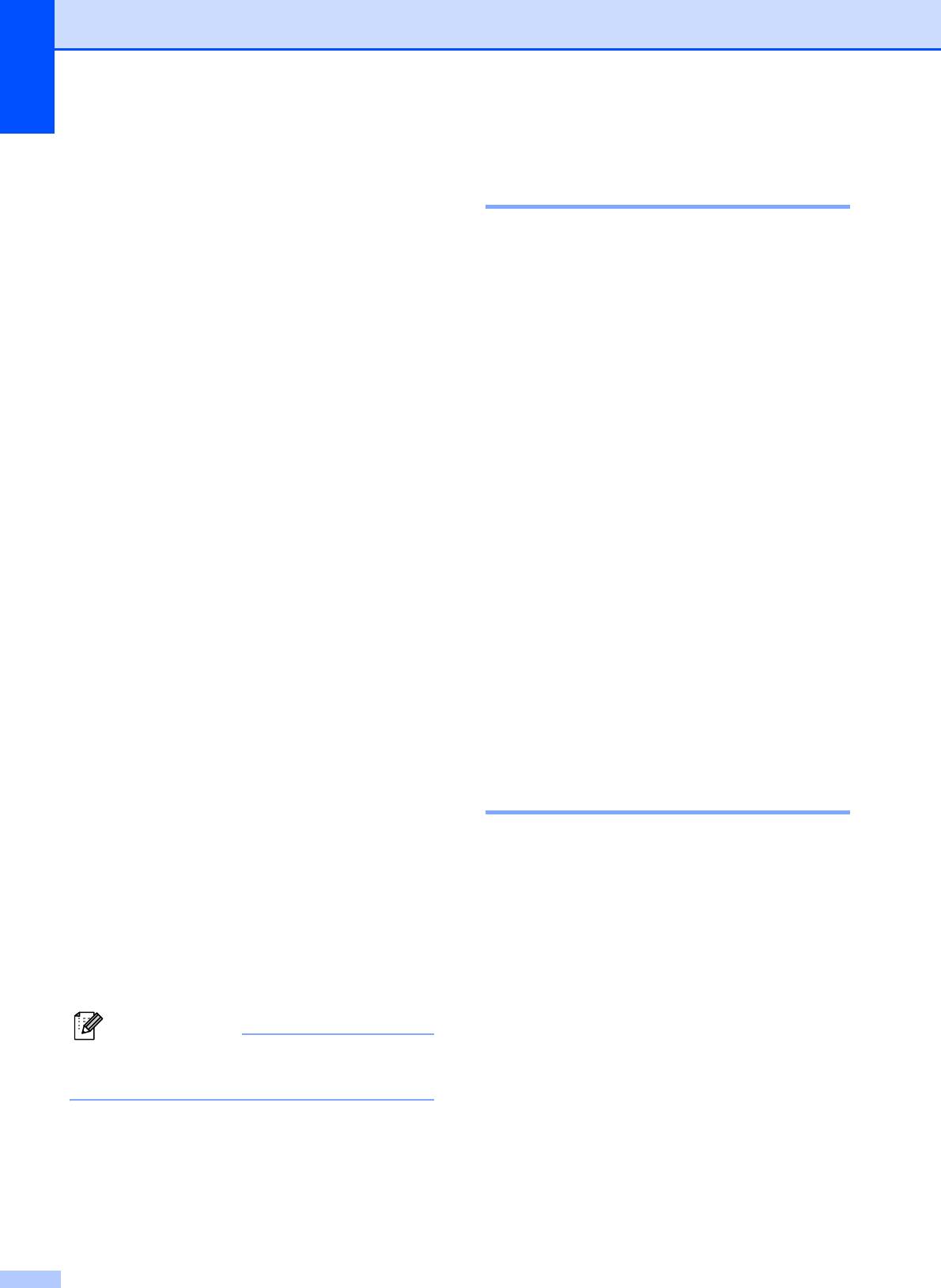
Глава 4
Использование печатного
Задание новых настроек по
документа в качестве водяного
умолчанию 4
знака
4
Можно сохранить чаще всего
a Введите требуемое количество
используемые настройки копирования для
копий.
Качество, Увелич./Уменьш., Яркость,
Контрастность и Макет страницы,
b Нажмите a или b для выбора
сохранив их как настройки по умолчанию.
Коп. с вод.зн.
Эти настройки сохраняются до их
Нажмите OK.
следующего изменения.
c Нажмите d или c для выбора Вкл.
a Нажмите a или b, чтобы выбрать
d Нажмите a или b для выбора
новое значение.
Текущие настройки.
Нажмите OK.
Нажмите OK.
Повторите эту операцию для каждого
параметра, который нужно изменить.
e Нажмите a или b для выбора
Сканирование. Нажмите OK и
b После изменения последней
положите на стекло сканера
настройки нажмите a или b, чтобы
страницу, которую вы хотите
выбрать Задать нов.умлч.
использовать в качестве водяного
Нажмите OK.
знака.
c Нажмите +, чтобы выбрать Да.
f Нажмите Ч/бСтарт или Цвет Старт.
d Нажмите Стоп/Выход.
g Уберите отсканированный документ,
который будет использоваться в
Восстановление заводских
качестве водяного знака, и загрузите
значений для всех
документ, который нужно
скопировать.
параметров 4
h Нажмите d или c, чтобы изменить
Можно восстановить заводские настройки
настройку Прозрачность для
по умолчанию для всех измененных
водяного знака.
параметров. Эти настройки сохраняются
Нажмите OK.
до их следующего изменения.
i Если не нужно менять никакие
a Нажмите a или b для выбора
дополнительные настройки, нажмите
Завод.настройки.
Ч/бСтарт или Цвет Старт.
Нажмите OK.
Примечание
b Нажмите +, чтобы выбрать Да.
Отсканированный водяной знак нельзя
c Нажмите Стоп/Выход.
увеличить или уменьшить.
32






